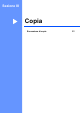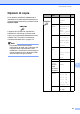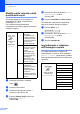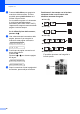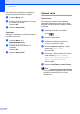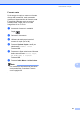User's Guide
Table Of Contents
- GUIDA DELL’UTENTE MFC-250C MFC-290C MFC-297C
- Informazioni sulla validità e avviso su redazione e pubblicazione
- Dichiarazione di conformità CE
- Sommario
- Sezione I: Generale
- 1 Informazioni generali
- 2 Caricamento di documenti e carta
- 3 Impostazioni generali
- 4 Funzioni di sicurezza
- Sezione II: Fax
- 5 Invio di fax
- Accesso alla modalità Fax
- Trasmissione circolare (solo bianco e nero)
- Operazioni aggiuntive di invio
- 6 Ricezione di fax
- 7 Dispositivi telefonici e dispositivi esterni
- 8 Composizione e memorizzazione dei numeri
- 9 Stampa rapporti
- 5 Invio di fax
- Sezione III: Copia
- 10 Esecuzione di copie
- Come effettuare le copie
- Opzioni di copia
- Modifica della velocità e della qualità della copia
- Ingrandimento o riduzione dell'immagine copiata
- Realizzazione di copie N in 1 o di poster (Layout pagina)
- Ordinamento copie utilizzando l'alimentatore automatico (solo bianco e nero) (solo per i modelli MFC-290C e MFC-297C)
- Regolazione luminosità e contrasto
- Opzioni carta
- 10 Esecuzione di copie
- Sezione IV: Stampa fotografica diretta
- 11 Stampa di foto da una scheda di memoria o da un'unità di memoria Flash USB
- PhotoCapture Center™ Operazioni
- Stampa da una scheda di memoria o da un'unità di memoria Flash USB senza PC
- Scansione su una scheda di memoria o su un'unità di memoria Flash USB senza PC
- Utilizzo di PhotoCapture Center™ dal computer
- Utilizzo di una scheda di memoria o di un'unità di memoria Flash USB
- Struttura cartelle di un'unità di memoria Flash USB o delle schede di memoria (solo per i modelli MFC-290C e MFC-297C)
- Preparazione dell'apparecchio
- Come eseguire la stampa da una scheda di memoria o da un'unità di memoria Flash USB
- Impostazioni di stampa PhotoCapture Center™
- Scansione in una scheda di memoria o in un'unità di memoria Flash USB
- Interpretazione dei messaggi di errore
- PhotoCapture Center™ Operazioni
- 12 Stampa di foto da una fotocamera
- 11 Stampa di foto da una scheda di memoria o da un'unità di memoria Flash USB
- Sezione V: Software
- Sezione VI: Appendice
- A Sicurezza e restrizioni legali
- B Risoluzione dei problemi e manutenzione ordinaria
- Risoluzione dei problemi
- Messaggi di errore e manutenzione
- Manutenzione ordinaria
- Sostituzione delle cartucce di inchiostro
- Pulizia della parte esterna dell'apparecchio
- Pulizia del piano dello scanner
- Pulizia della piastra dell'apparecchio
- Pulizia del rullo di scorrimento carta
- Pulizia delle testine di stampa
- Controllo della qualità di stampa
- Verifica dell'allineamento di stampa
- Controllo del livello di inchiostro
- Informazioni sull'apparecchio
- Imballaggio e spedizione dell'apparecchio
- C Menu e funzioni
- D Specifiche tecniche
- E Glossario
- Indice
- brother ITA
Esecuzione di copie
53
10
Per ingrandire o ridurre la copia successiva,
seguire le istruzioni indicate di seguito:
a Accertarsi di essere in modalità
Copia .
b Caricare il documento.
c Utilizzare la tastiera per inserire il
numero di copie (fino a 99).
d Premere Opzioni Copia e a o b per
selezionare Ingrand/Riduz.
Premere OK.
e Effettuare una delle seguenti
operazioni:
Premere a o b per selezionare il
rapporto di ingrandimento o
riduzione desiderato.
Premere OK.
Premere a o b per selezionare
Pers.(25%-400%).
Premere OK.
Utilizzare la tastiera per inserire un
rapporto di ingrandimento o
riduzione da 25% a 400%.
(Per esempio, premere 5 3 per
inserire 53%.)
Premere OK.
f Premere Inizio Mono o Inizio Colore.
Nota
• Le opzioni Ingrand/Riduz. non è
disponibili con Layout pagina.
• Adatta a pagina non funziona
correttamente se l'inclinazione del
documento sul piano dello scanner è più
di 3 gradi. Usare le linee di riferimento a
sinistra e in alto per posizionare il
documento nell'angolo superiore sinistro,
con la facciata stampata rivolta verso il
basso sul piano dello scanner.
• Adatta a pagina non è disponibile per
un documento di formato Legal.
Realizzazione di copie N in 1 o
di poster (Layout pagina) 10
La funzione di copia N in 1 consente di
risparmiare sull'utilizzo di carta permettendo
la copia di due o quattro pagine su una
singola pagina.
Inoltre, è possibile effettuare una copia in
formato poster. Quando si utilizza la funzione
Poster, l'apparecchio divide il documento in
sezioni e successivamente ingrandisce le
sezioni in modo da assemblarle in un poster.
Se si desidera stampare un poster, utilizzare
il piano dello scanner.
Importante 10
Accertarsi che il formato carta sia
impostato su Letter o A4.
Non è possibile utilizzare le impostazioni
Ingrandimento/Riduzione e Ordina
(MFC-290C e MFC-297C) con le funzioni
N in 1 e Poster.
Le copie a colori N in 1 non sono
disponibili.
(P) indica Verticale e (L) indica
Orizzontale.
È possibile effettuare solo una copia in
formato poster alla volta.
a Accertarsi di essere in modalità
Copia .
b Caricare il documento.
c Utilizzare la tastiera per inserire il
numero di copie (fino a 99).
d Premere Opzioni Copia e a o b per
selezionare Layout pagina.
Premere OK.
e Premere a o b per selezionare
No(1 in 1), 2in1(P),
2in1(L), 4in1(P),
4in1(L) o Poster(3 x 3).
Premere OK.